(全)Fluent数值模拟步骤
fluent教程

fluent教程Fluent是一款由Ansys开发的计算流体动力学(CFD)软件,广泛应用于工程领域,特别是在流体力学仿真方面。
本教程将介绍一些Fluent的基本操作,帮助初学者快速上手。
1. 启动Fluent首先,双击打开Fluent的图形用户界面(GUI)。
在启动页面上,选择“模拟”(Simulate)选项。
2. 创建几何模型在Fluent中,可以通过导入 CAD 几何模型或使用自带的几何建模工具来创建模型。
选择合适的方法,创建一个几何模型。
3. 定义网格在进入Fluent之前,必须生成一个网格。
选择合适的网格工具,如Ansys Meshing,并生成网格。
确保网格足够精细,以便准确地模拟流体力学现象。
4. 导入网格在Fluent的启动页面上,选择“导入”(Import)选项,并将所生成的网格文件导入到Fluent中。
5. 定义物理模型在Fluent中,需要定义所模拟流体的物理属性以及边界条件。
选择“物理模型”(Physics Models)选项,并根据实际情况设置不同的物理参数。
6. 设置边界条件在模型中,根据实际情况设置边界条件,如入口速度、出口压力等。
选择“边界条件”(Boundary Conditions)选项,并给出相应的数值或设置。
7. 定义求解器选项在Fluent中,可以选择不同的求解器来解决流体力学问题。
根据实际情况,在“求解器控制”(Solver Control)选项中选择一个合适的求解器,并设置相应的参数。
8. 运行仿真设置完所有的模型参数后,点击“计算”(Compute)选项,开始运行仿真。
等待仿真过程完成。
9. 后处理结果完成仿真后,可以进行结果的后处理,如流线图、压力分布图等。
选择“后处理”(Post-processing)选项,并根据需要选择相应的结果显示方式。
10. 分析结果在后处理过程中,可以进行结果的分析。
比较不同参数的变化,探索流体流动的特点等。
以上是使用Fluent进行流体力学仿真的基本流程。
fluent学习笔记

fluent技术基础与应用实例fluent数值模拟步骤简介主要步骤:1、根据实际问题选择2D或3Dfluent求解器从而进行数值模拟。
2、导入网格(File→Read→Case,然后选择有gambit导出的.msh文件)3、检查网格(Grid→Check)。
如果网格最小体积为负值,就要重新进行网格划分。
4、选择计算模型。
5、确定流体物理性质(Define→Material)。
6、定义操作环境(Define→operating condition)7、制定边界条件(Define→Boundary Conditions)8、求解方法的设置及其控制。
9、流场初始化(Solve→Initialize)10、迭代求解(Solve→Iterate)11、检查结果。
12、保存结果,后处理等。
具体操作步骤:1、fluent2d或3d求解器的选择。
2、网格的相关操作(1)、读入网格文件(2)、检查网格文件文件读入后,一定要对网格进行检查。
上述的操作可以得到网格信息,从中看出几何区域的大小。
另外从minimum volume 可以知道最小网格的体积,若是它的值大于零,网格可以用于计算,否则就要重新划分网格。
(3)、设置计算区域在gambit中画出的图形是没有单位的,它是一个纯数量的模型。
故在进行实际计算的时候,要根据实际将模型放大或缩小。
方法是改变fluent总求解器的单位。
(4)、显示网格。
Display→Grid3、选择计算模型(1)、基本求解器的定义Define→Models→SolverFluent中提供了三种求解方法:·非耦合求解segregated·耦合隐式求解coupled implicit·耦合显示求解coupled explicit非耦合求解方法主要用于不可压缩流体或者压缩性不强的流体。
耦合求解方法用在高速可压缩流体fluent默认设置是非耦合求解方法,但对于高速可压缩流动,有强的体积力(浮力或离心力)的流动,求解问题时网格要比较密集,建议采用耦合隐式求解方法。
Fluent仿真流程
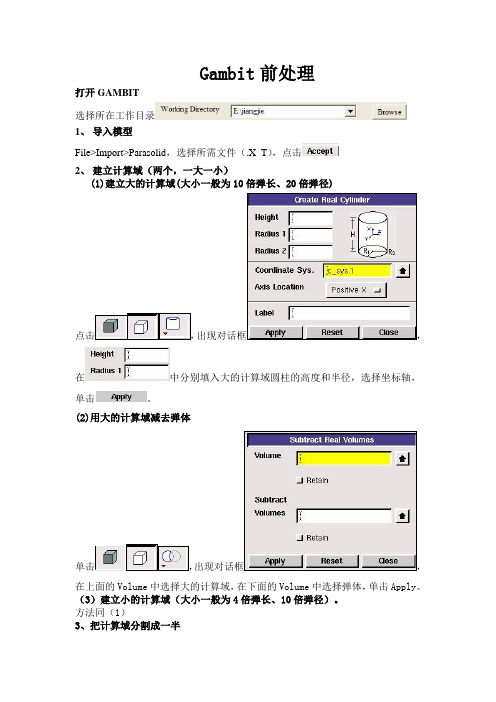
Gambit前处理打开GAMBIT选择所在工作目录1、导入模型File>Import>Parasolid,选择所需文件(.X_T),点击2、建立计算域(两个,一大一小)(1)建立大的计算域(大小一般为10倍弹长、20倍弹径)在中分别填入大的计算域圆柱的高度和半径,选择坐标轴,单击。
(2)用大的计算域减去弹体单击在上面的Volume中选择大的计算域,在下面的Volume中选择弹体,单击Apply。
(3)建立小的计算域(大小一般为4倍弹长、10倍弹径)。
方法同(1)3、把计算域分割成一半(1)建立一个面(尽量画大一点)单击,出现对话框在中填写所建面的边长,单击Apply。
(2)用所建立的面分割大的计算域选择,出现,在选择大的计算域,中选择面分割,选择所建立的面,单击Apply。
(3)删除一半大的计算域(-Z轴部分)选择,出现,选择所要删除掉的一半体,点击Apply。
(4)用小的计算域分割大的计算域选择,出现在选择大的计算域,中选择体分割,选择小的计算域,单击Apply。
(5)删除一半小的计算域(-Z轴部分)方法同(3)(6)把弹上的某些断开的弧线条合并成一条。
选择,出现Apply。
4、划分网格(1)划分线网格选择,选择所需划分的线,在中Radio填写划分比例(选中,>1为中间疏两端密,一般不大于1.1;<1为中间密两端疏,一般不小于0.9;不选中,则看网格疏密的方向,单击改变方向),中填写所划分网格数目。
*注* 所有线都画好网格以后就可以划分体网格了。
(2)划分体网格选择,出现,选择所要划分的体,选择,单击Apply,划分非结构网格。
(3)检查网格质量选择,单击右键,选择,出现对话框,选择所要检查的体网格,单击Apply。
单击中间下面的向上箭头,查看网格质量(一般网格质量大部分在0-0.5之间,就说明网格质量比较好;如果有大于0.97的,则要重新划分网格)5、定义边界条件*注* 在定义边界条件之前先关掉网格单击右下角,出现,单击mesh右边的Off,单击Apply关闭网格。
Fluent操作解析

求解器版本类型的选择
2d 2ddp 3d 3ddp
二维、单精度求解器 二维、双精度求解器 三维、单精度求解器 三维、双精度求解器
大多数情况下,单精度求解器已经 足够高效准确,所需内存也比双精 度求解器要少,但在某些特殊情况 下需要考虑使用双精度求解器,例 如细长管道、热传导率很大以及高 纵横比网格等问题。
最后保存任务文件,退出Gambit。
35
Fluent求解器的使用
Fluent数值模拟的一般步骤
根据具体问题选择求解器版本类型。 导入网格(File Read Case,选择由Gambit导出的.msh文
件)。 检查网格(Grid Check)。如果网格最小体积为负,需要重
新划分。 选择计算模型。 确定流体物理性质(Define Materials)。 定义操作环境( Define Operation Condition)。 设置边界条件( Define Boundary Condition )。 求解参数的设置。 流场初始化(Solve Initialize)。 迭代求解(Solve Iterate)。 保存结果,后处理。
适用范围
适用于粘性对流场影响可以忽略的计算。 考虑粘性且流动类型为层流的情况。 适用于翼形、壁面边界层等流动。
k-ε模型
适合高雷诺数湍流,不适合旋流。
fluent分析问题及前处理求解执行过程确定数值模拟的目标确定计算区域建立数值模拟物理模型和网格建立数学模型计算并监控结果检查计算结果修正模型计算时间的要求建立物理模型时需要考虑的问题将研究对象进行孤立化处理确定计算区域的初始和结束位置尽量将计算区域简化为二维或轴对称形式能否采用结构化网格在各个控制区域内需要什么样的网格精度计算机的内存容量是否满足要求选择合适的物理模型确定材料的特性给定操作工况给定所有边界条件设定数值计算的控制参数初始化设置监视点湍流多相流燃烧辐射等状态以及状态参数通过迭代计算使结果收敛
fluent仿真计算教程
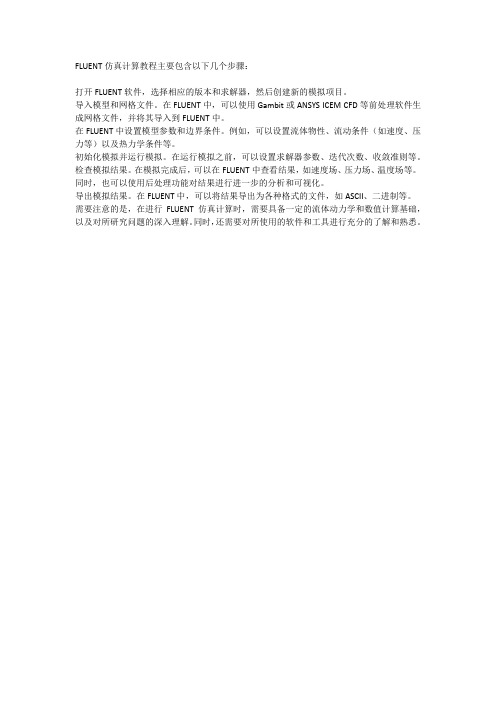
FLUENT仿真计算教程主要包含以下几个步骤:
打开FLUENT软件,选择相应的版本和求解器,然后创建新的模拟项目。
导入模型和网格文件。
在FLUENT中,可以使用Gambit或ANSYS ICEM CFD等前处理软件生成网格文件,并将其导入到FLUENT中。
在FLUENT中设置模型参数和边界条件。
例如,可以设置流体物性、流动条件(如速度、压力等)以及热力学条件等。
初始化模拟并运行模拟。
在运行模拟之前,可以设置求解器参数、迭代次数、收敛准则等。
检查模拟结果。
在模拟完成后,可以在FLUENT中查看结果,如速度场、压力场、温度场等。
同时,也可以使用后处理功能对结果进行进一步的分析和可视化。
导出模拟结果。
在FLUENT中,可以将结果导出为各种格式的文件,如ASCII、二进制等。
需要注意的是,在进行FLUENT仿真计算时,需要具备一定的流体动力学和数值计算基础,以及对所研究问题的深入理解。
同时,还需要对所使用的软件和工具进行充分的了解和熟悉。
FLUENT多孔介质数值模拟设置
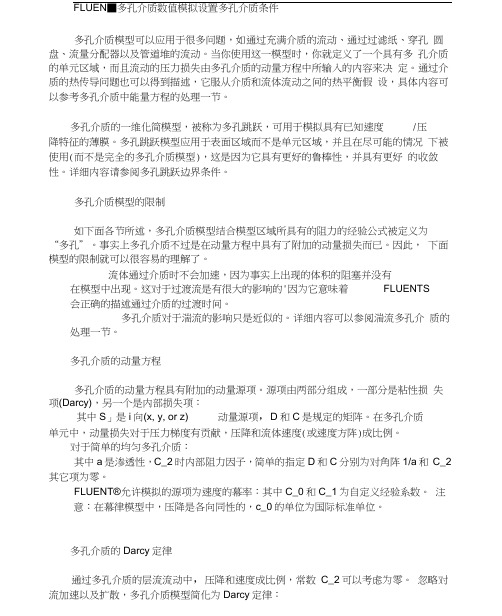
FLUEN■多孔介质数值模拟设置多孔介质条件多孔介质模型可以应用于很多问题,如通过充满介质的流动、通过过滤纸、穿孔圆盘、流量分配器以及管道堆的流动。
当你使用这一模型时,你就定义了一个具有多孔介质的单元区域,而且流动的压力损失由多孔介质的动量方程中所输入的内容来决定。
通过介质的热传导问题也可以得到描述,它服从介质和流体流动之间的热平衡假设,具体内容可以参考多孔介质中能量方程的处理一节。
多孔介质的一维化简模型,被称为多孔跳跃,可用于模拟具有已知速度/压降特征的薄膜。
多孔跳跃模型应用于表面区域而不是单元区域,并且在尽可能的情况下被使用(而不是完全的多孔介质模型),这是因为它具有更好的鲁棒性,并具有更好的收敛性。
详细内容请参阅多孔跳跃边界条件。
多孔介质模型的限制如下面各节所述,多孔介质模型结合模型区域所具有的阻力的经验公式被定义为“多孔”。
事实上多孔介质不过是在动量方程中具有了附加的动量损失而已。
因此,下面模型的限制就可以很容易的理解了。
流体通过介质时不会加速,因为事实上出现的体积的阻塞并没有在模型中出现。
这对于过渡流是有很大的影响的'因为它意味着FLUENTS会正确的描述通过介质的过渡时间。
多孔介质对于湍流的影响只是近似的。
详细内容可以参阅湍流多孔介质的处理一节。
多孔介质的动量方程多孔介质的动量方程具有附加的动量源项。
源项由两部分组成,一部分是粘性损失项(Darcy),另一个是内部损失项:其中S」是i向(x, y, or z) 动量源项,D和C是规定的矩阵。
在多孔介质单元中,动量损失对于压力梯度有贡献,压降和流体速度(或速度方阵)成比例。
对于简单的均匀多孔介质:其中a是渗透性,C_2时内部阻力因子,简单的指定D和C分别为对角阵1/a和C_2其它项为零。
FLUENT®允许模拟的源项为速度的幕率:其中C_0和C_1为自定义经验系数。
注意:在幕律模型中,压降是各向同性的,c_0的单位为国际标准单位。
史上Fluent最详细操作步骤 一看就懂
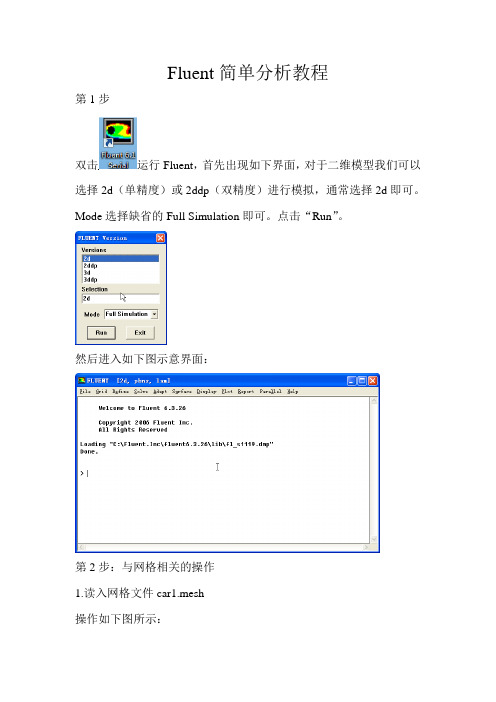
Fluent简单分析教程第1步双击运行Fluent,首先出现如下界面,对于二维模型我们可以选择2d(单精度)或2ddp(双精度)进行模拟,通常选择2d即可。
Mode选择缺省的Full Simulation即可。
点击“Run”。
然后进入如下图示意界面:第2步:与网格相关的操作1.读入网格文件car1.mesh操作如下图所示:打开的“Select File”对话框如图所示:(1)找到网格文件E:\gfiles\car1.mesh;(2)点击OK,完成输入网格文件的操作。
注意:FLUENT读入网格文件的同时,会在信息反馈窗口显示如下信息:其中包括节点数7590等,最后的Done表示读入网格文件成功。
2.网格检查:操作如下图所示:FLUENT在信息反馈窗口显示如下信息:注意:(1)网格检查列出了X,Y的最小和最大值;(2)网格检查还将报告出网格的其他特性,比如单元的最大体积和最小体积、最大面积和最小面积等;(3)网格检查还会报告出有关网格的任何错误,特别是要求确保最小体积不能是负值,否则FLUENT无法进行计算。
3.平滑(和交换)网格这一步是为确保网格质量的操作。
操作:→Smooth/Swap...打开“Smooth/Swap Grid”对话框如图所示:(1)点击Smooth按钮,再点击Swap,重复上述操作,直到FLUENT 报告没有需要交换的面为止。
如图所示:(2)点击Close按钮关闭对话框。
注意:这一功能对于三角形单元来说尤为重要。
4.确定长度单位操作如下图所示:打开“Scale Grid”对话框如图所示:(1)在单位转换(Units Conversion)栏中的(Grid Was Created In)网格长度单位右侧下拉列表中选择m;(2)看区域的范围是否正确,如果不正确,可以在Scale Factors 的X和Y中分别输入值10,然后点击“Scale”或“Unscale”即可;(3)点击Scale;(4)点击Close关闭对话框。
Fluent模拟的基本步骤
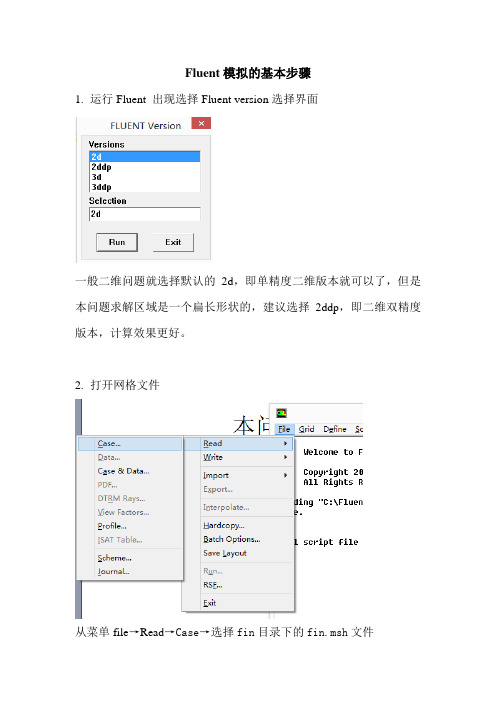
Fluent模拟的基本步骤1.运行Fluent 出现选择Fluent version选择界面一般二维问题就选择默认的2d,即单精度二维版本就可以了,但是本问题求解区域是一个扁长形状的,建议选择2ddp,即二维双精度版本,计算效果更好。
2.打开网格文件从菜单file→Read→Case→选择fin目录下的fin.msh文件3.指定计算区域的实际尺寸在Gambit建立区域时没有尺寸的单位,此时应该进行确定,也可以对区域进行放大或缩小等。
在菜单Grid下选择Scale出现上面的对话框。
将其中的Grid was created by 中的单位m,更改为mm,此时scale factor X和Y都出现0.001。
然后按Scale4.选择模型该问题是稳态问题,在Solver 中已经是默认,只是求解温度场。
由菜单Define →Models→Energy然后选择Energy Equation。
5.指定边界条件和求解区域的材料需要将求解区域的四个边界进行说明,由菜单单Define →Models →Boundary conditions。
首先设置左边界,即肋根的条件。
点击left项,Type 列表中缺省指定在Wall,所以不需要改变,再点击Set选择thermal conditions列表中的Temperature,并且在右侧Temperature(k)中填入323(即50℃),然后点击OK完成。
按照同样方法对up、down和right 三个边界进行设置。
这三个边界均为对流边界,需要给出表面传热系数和流体温度。
本问题的求解区域为固体,并且设定其物性参数。
在zone 列表中选择zone(在Gambit 中指定的名字),已经是默认的solid.点击set点击Edit编辑材料的物性,本问题只是设计材料的导热系数,所以仅需将导热系数的值更改为160,然后点击Change后再close,上一个页面后按ok。
此时可关闭Boundary conditions。
Fluent模拟的基本步骤(2020年整理).doc
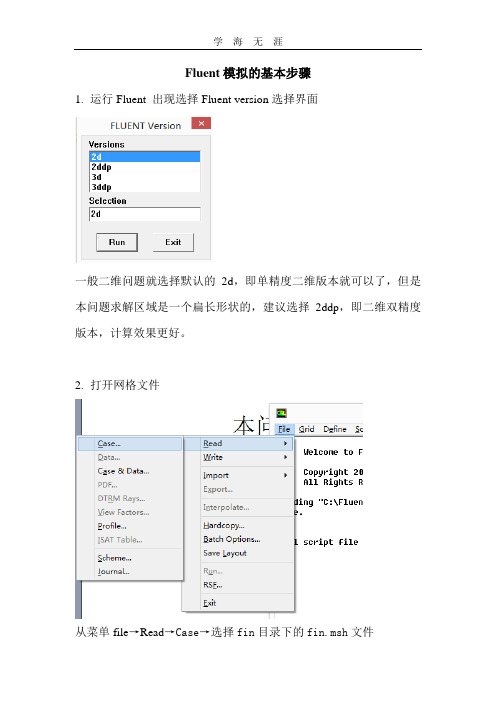
Fluent模拟的基本步骤1.运行Fluent 出现选择Fluent version选择界面一般二维问题就选择默认的2d,即单精度二维版本就可以了,但是本问题求解区域是一个扁长形状的,建议选择2ddp,即二维双精度版本,计算效果更好。
2.打开网格文件从菜单file→Read→Case→选择fin目录下的fin.msh文件3.指定计算区域的实际尺寸在Gambit建立区域时没有尺寸的单位,此时应该进行确定,也可以对区域进行放大或缩小等。
在菜单Grid下选择Scale出现上面的对话框。
将其中的Grid was created by 中的单位m,更改为mm,此时scale factor X和Y都出现0.001。
然后按Scale4.选择模型该问题是稳态问题,在Solver 中已经是默认,只是求解温度场。
由菜单Define →Models→Energy然后选择Energy Equation。
5.指定边界条件和求解区域的材料需要将求解区域的四个边界进行说明,由菜单单Define →Models →Boundary conditions。
首先设置左边界,即肋根的条件。
点击left项,Type 列表中缺省指定在Wall,所以不需要改变,再点击Set选择thermal conditions列表中的Temperature,并且在右侧Temperature(k)中填入323(即50℃),然后点击OK完成。
按照同样方法对up、down和right 三个边界进行设置。
这三个边界均为对流边界,需要给出表面传热系数和流体温度。
本问题的求解区域为固体,并且设定其物性参数。
在zone 列表中选择zone(在Gambit 中指定的名字),已经是默认的solid.点击set点击Edit编辑材料的物性,本问题只是设计材料的导热系数,所以仅需将导热系数的值更改为160,然后点击Change后再close,上一个页面后按ok。
此时可关闭Boundary conditions。
FLUENT-6-计算模拟过程方法及步骤
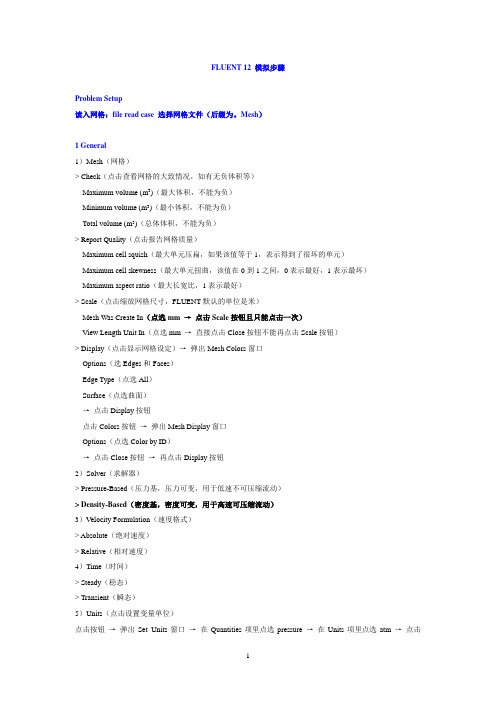
FLUENT 12 模拟步骤Problem Setup读入网格:file read case 选择网格文件(后缀为。
Mesh)1 General1)Mesh(网格)> Check(点击查看网格的大致情况,如有无负体积等)Maximum volume (m3)(最大体积,不能为负)Minimum volume (m3)(最小体积,不能为负)Total volume (m3)(总体体积,不能为负)> Report Quality(点击报告网格质量)Maximum cell squish(最大单元压扁,如果该值等于1,表示得到了很坏的单元)Maximum cell skewness(最大单元扭曲,该值在0到1之间,0表示最好,1表示最坏)Maximum aspect ratio(最大长宽比,1表示最好)> Scale(点击缩放网格尺寸,FLUENT默认的单位是米)Mesh Was Create In(点选mm →点击Scale按钮且只能点击一次)View Length Unit In(点选mm →直接点击Close按钮不能再点击Scale按钮)> Display(点击显示网格设定)→弹出Mesh Colors窗口Options(选Edges和Faces)Edge Type(点选All)Surface(点选曲面)→点击Display按钮点击Colors按钮→弹出Mesh Display窗口Options(点选Color by ID)→点击Close按钮→再点击Display按钮2)Solver(求解器)> Pressure-Based(压力基,压力可变,用于低速不可压缩流动)> Density-Based(密度基,密度可变,用于高速可压缩流动)3)Velocity Formulation(速度格式)> Absolute(绝对速度)> Relative(相对速度)4)Time(时间)> Steady(稳态)> Transient(瞬态)5)Units(点击设置变量单位)点击按钮→弹出Set Units窗口→在Quantities项里点选pressure →在Units项里点选atm →点击New按钮→点击OK按钮→点击Close按钮2 Models(物理模型)1)Multiphase(多相流模型)2)Energy(能量方程,一般要双击勾选)3)Viscous(粘性模型,一般选k-ε模型,所有参数保持默认设置)4)Radiation(辐射模型)5)Heat Exchanger(传热模型)6)Species(组分模型)7)Discrete Phase(离散相模型)8)Solidification & Melting(凝固与融化模型)9)Acoustics(声学模型,一般选择Broadband Noise Source模型,所有参数保持默认设置)3 Materials(定义材料)1)点击FLUENT Database →在FLUENT Fluid Materials里选择所需要的物质→点击Copy按钮→点击Close按钮→再点击Change/Create按钮2)点击User-Defined Database →选定写好的自定义文件→点击OK按钮3)自定义材料物性参数:在Name文本框中输入自定义材料名字gas →Chemical Formula文本框删除为空→修改Properties中各参数的值→点击Change/Create按钮→弹出Change/Create mixture and Overwrite air对话框→点击NO按钮→点击Close按钮4 Phases(相)5 Cell Zone Conditions(单元区域条件)点击Edit按钮→在Material Name项的下拉列表中选择gas(工作介质)→点击OK按钮6 Boundary Conditions(边界条件)1)Pressure-Inlet(压力进口)> Momentum(动量)Reference Frame(参考系)Gauge Total Pressure(总表压)Supersonic/Initial Gauge Pressure(初始表压或静压,一般比总表压小500Pa左右,或设为出口表压)Direction Specification Method(进口流动方向指定方法,Normal to Boundary垂直边界)Turbulence > Specification Method(湍流指定方法,Intensity and Hydraulic Diameter)Turbulent Intensity(湍流强度,一般为1)Hydraulic Diameter(水力半径,一般为管内径)> Thermal(热量)Total Temperature(总温)> Species(组分)2)Pressure -Outlet(压力出口)> Momentum(动量)Gauge Pressure(表压)Backflow Direction Specification Method(回流方向指定方法)Radial Equilibrium Pressure Distribution(径向平衡压力分布)Target Mass Flow Rate(目标质量流率)Non-Reflecting Boundary(非反射边界)Turbulence > Specification Method(湍流指定方法,点选Intensity and Hydraulic Diameter)Backflow Turbulent Intensity(回流湍流强度,一般为1)Backflow Hydraulic Diameter(回流水力半径,一般为管内径)> Thermal(热量)Backflow Total Temperature(回流总温)> Species(组分)7 Mesh Interfaces(分界面网格)8 Reference Values(参考值)9 Adapt(自适应)Adapt →Gradient(压力梯度自适应)> Options(显示选项)Refine(加密,勾选)Coarsen(粗糙,勾选)Normalize(正规化)> Method(方法)Curvature(曲率)Gradient(梯度,勾选)Iso-Value(等值)> Gradient of(梯度变量)Pressure(压力,点选)Static pressure(静压,点选)> Normalization(正常化)Standard(标准)Scale(可缩放,勾选)Normalize(使正常化)> Coarsen Threshold(粗糙比,0.3)> Refine Threshold(细化比,0.7)> Dynamic(动态)Dynamic(动态,勾选)Interval(每隔几次迭代自适应一次)→点击Mark按钮→点击Adapt按钮→(点击Compute按钮)→点击Apply按钮Solution1 Solution Methods(求解方法)1)Formulation(求解格式,默认为隐式Implicit)2)Flux Type(通量类型,默认为Roe-FDS)3)Gradient(求解格式,默认为Least Squares Cell Based)4)Flow(流动,点选二阶迎风格式Second Order Upwind)5)Turbulent Kinetic Energy(湍动能,点选二阶迎风格式Second Order Upwind)6)Turbulent Dissipation Rate(湍流耗散率,点选二阶迎风格式Second Order Upwind)2 Solution Controls1)Courant Number(库朗数,控制时间步长,瞬态计算才需要设置)2)Un-Relaxation Factors(欠松弛因子)> Turbulent Kinetic Energy(湍动能,默认为0.8)> Turbulent Dissipation Rate(湍流耗散率,默认为0.8)> Turbulent Viscosity(湍流粘度,默认为1)3)Equations(点击弹出控制方程)> Turbulence(湍流方程)> Flow(流动方程= 连续方程+ 动量方程+ 能量方程)4)Limits(点击弹出限制窗口)对某些变量使用限制值,如果计算的某个变量值小于最小限制值,则求解器就会用相应的极限取代计算值。
fluent 湍流数值模拟方法
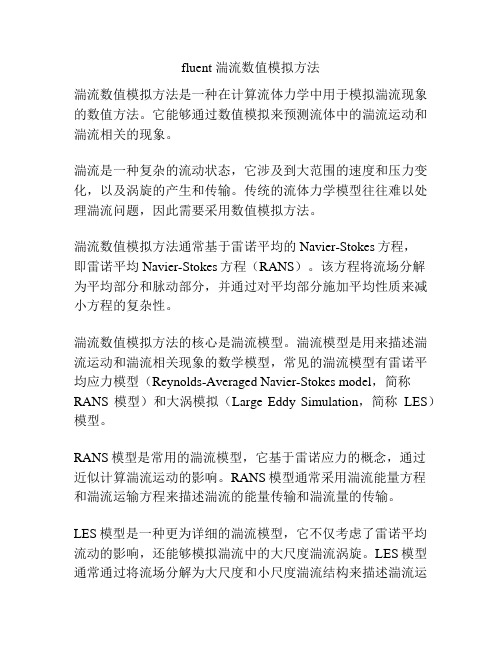
fluent 湍流数值模拟方法湍流数值模拟方法是一种在计算流体力学中用于模拟湍流现象的数值方法。
它能够通过数值模拟来预测流体中的湍流运动和湍流相关的现象。
湍流是一种复杂的流动状态,它涉及到大范围的速度和压力变化,以及涡旋的产生和传输。
传统的流体力学模型往往难以处理湍流问题,因此需要采用数值模拟方法。
湍流数值模拟方法通常基于雷诺平均的Navier-Stokes方程,即雷诺平均Navier-Stokes方程(RANS)。
该方程将流场分解为平均部分和脉动部分,并通过对平均部分施加平均性质来减小方程的复杂性。
湍流数值模拟方法的核心是湍流模型。
湍流模型是用来描述湍流运动和湍流相关现象的数学模型,常见的湍流模型有雷诺平均应力模型(Reynolds-Averaged Navier-Stokes model,简称RANS模型)和大涡模拟(Large Eddy Simulation,简称LES)模型。
RANS模型是常用的湍流模型,它基于雷诺应力的概念,通过近似计算湍流运动的影响。
RANS模型通常采用湍流能量方程和湍流运输方程来描述湍流的能量传输和湍流量的传输。
LES模型是一种更为详细的湍流模型,它不仅考虑了雷诺平均流动的影响,还能够模拟湍流中的大尺度湍流涡旋。
LES模型通常通过将流场分解为大尺度和小尺度湍流结构来描述湍流运动。
湍流数值模拟方法的求解过程通常分为网格生成、离散化、求解和后处理四个步骤。
其中网格生成是将流场划分为离散网格的过程,离散化是将Navier-Stokes方程离散成代数方程组的过程,求解是通过迭代计算求解方程组的过程,后处理是对计算结果进行分析和可视化的过程。
湍流数值模拟方法是研究湍流现象和湍流相关问题的重要工具,它在航空航天、汽车工程、能源领域等众多领域具有广泛应用。
FLUENT操作过程及全参数选择
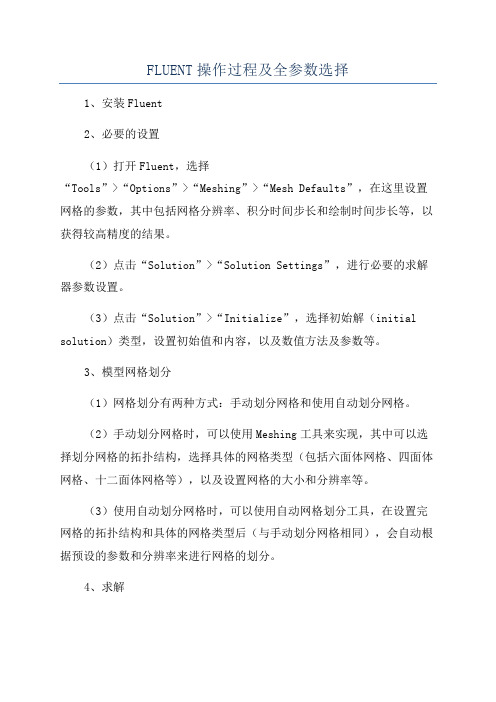
FLUENT操作过程及全参数选择
1、安装Fluent
2、必要的设置
(1)打开Fluent,选择
“Tools”>“Options”>“Meshing”>“Mesh Defaults”,在这里设置网格的参数,其中包括网格分辨率、积分时间步长和绘制时间步长等,以获得较高精度的结果。
(2)点击“Solution”>“Solution Settings”,进行必要的求解器参数设置。
(3)点击“Solution”>“Initialize”,选择初始解(initial solution)类型,设置初始值和内容,以及数值方法及参数等。
3、模型网格划分
(1)网格划分有两种方式:手动划分网格和使用自动划分网格。
(2)手动划分网格时,可以使用Meshing工具来实现,其中可以选择划分网格的拓扑结构,选择具体的网格类型(包括六面体网格、四面体网格、十二面体网格等),以及设置网格的大小和分辨率等。
(3)使用自动划分网格时,可以使用自动网格划分工具,在设置完网格的拓扑结构和具体的网格类型后(与手动划分网格相同),会自动根据预设的参数和分辨率来进行网格的划分。
4、求解。
fluent模拟气体浓度分布案例
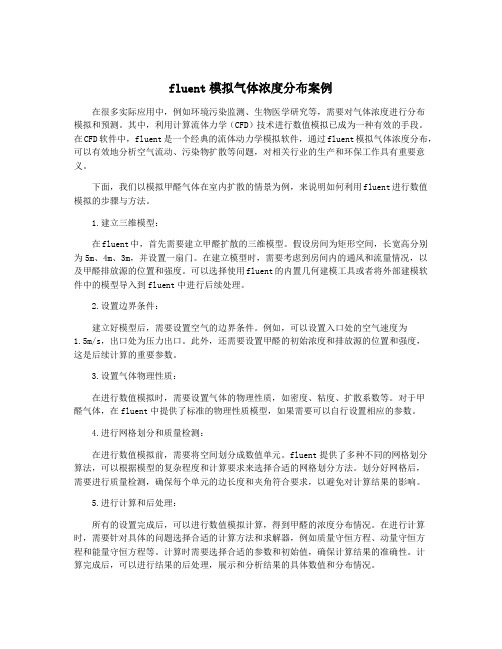
fluent模拟气体浓度分布案例在很多实际应用中,例如环境污染监测、生物医学研究等,需要对气体浓度进行分布模拟和预测。
其中,利用计算流体力学(CFD)技术进行数值模拟已成为一种有效的手段。
在CFD软件中,fluent是一个经典的流体动力学模拟软件,通过fluent模拟气体浓度分布,可以有效地分析空气流动、污染物扩散等问题,对相关行业的生产和环保工作具有重要意义。
下面,我们以模拟甲醛气体在室内扩散的情景为例,来说明如何利用fluent进行数值模拟的步骤与方法。
1.建立三维模型:在fluent中,首先需要建立甲醛扩散的三维模型。
假设房间为矩形空间,长宽高分别为5m、4m、3m,并设置一扇门。
在建立模型时,需要考虑到房间内的通风和流量情况,以及甲醛排放源的位置和强度。
可以选择使用fluent的内置几何建模工具或者将外部建模软件中的模型导入到fluent中进行后续处理。
2.设置边界条件:建立好模型后,需要设置空气的边界条件。
例如,可以设置入口处的空气速度为1.5m/s,出口处为压力出口。
此外,还需要设置甲醛的初始浓度和排放源的位置和强度,这是后续计算的重要参数。
3.设置气体物理性质:在进行数值模拟时,需要设置气体的物理性质,如密度、粘度、扩散系数等。
对于甲醛气体,在fluent中提供了标准的物理性质模型,如果需要可以自行设置相应的参数。
4.进行网格划分和质量检测:在进行数值模拟前,需要将空间划分成数值单元。
fluent提供了多种不同的网格划分算法,可以根据模型的复杂程度和计算要求来选择合适的网格划分方法。
划分好网格后,需要进行质量检测,确保每个单元的边长度和夹角符合要求,以避免对计算结果的影响。
5.进行计算和后处理:所有的设置完成后,可以进行数值模拟计算,得到甲醛的浓度分布情况。
在进行计算时,需要针对具体的问题选择合适的计算方法和求解器,例如质量守恒方程、动量守恒方程和能量守恒方程等。
计算时需要选择合适的参数和初始值,确保计算结果的准确性。
(2020年整理)Fluent模拟的基本步骤.doc
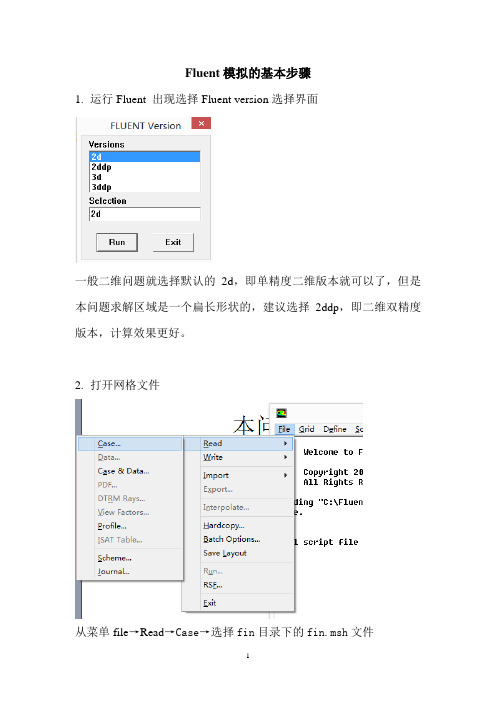
Fluent模拟的基本步骤1.运行Fluent 出现选择Fluent version选择界面一般二维问题就选择默认的2d,即单精度二维版本就可以了,但是本问题求解区域是一个扁长形状的,建议选择2ddp,即二维双精度版本,计算效果更好。
2.打开网格文件从菜单file→Read→Case→选择fin目录下的fin.msh文件3.指定计算区域的实际尺寸在Gambit建立区域时没有尺寸的单位,此时应该进行确定,也可以对区域进行放大或缩小等。
在菜单Grid下选择Scale出现上面的对话框。
将其中的Grid was created by 中的单位m,更改为mm,此时scale factor X和Y都出现0.001。
然后按Scale4.选择模型该问题是稳态问题,在Solver 中已经是默认,只是求解温度场。
由菜单Define →Models→Energy然后选择Energy Equation。
5.指定边界条件和求解区域的材料需要将求解区域的四个边界进行说明,由菜单单Define →Models →Boundary conditions。
首先设置左边界,即肋根的条件。
点击left项,Type 列表中缺省指定在Wall,所以不需要改变,再点击Set选择thermal conditions列表中的Temperature,并且在右侧Temperature(k)中填入323(即50℃),然后点击OK完成。
按照同样方法对up、down和right 三个边界进行设置。
这三个边界均为对流边界,需要给出表面传热系数和流体温度。
本问题的求解区域为固体,并且设定其物性参数。
在zone 列表中选择zone(在Gambit 中指定的名字),已经是默认的solid.点击set点击Edit编辑材料的物性,本问题只是设计材料的导热系数,所以仅需将导热系数的值更改为160,然后点击Change后再close,上一个页面后按ok。
此时可关闭Boundary conditions。
Fluent教程案例7-油水两相流动数值模拟

实验七油水两相流弯管流动模拟-混合物模型弯管被广泛应用于石化、热能动力、给排水等工程领域的流体输送,其内部流体与管壁的相对运动将产生一定程度的振动而使管迫系统动力失稳,严重时会给系统运行带来灾难性的毁坏.而现今原油集输管线中普遍为油水两相流,流动复杂,且通过弯管时由于固壁的突变,使得流动特性更为复杂.因此,研究水平弯管内油水两相流的速度、压力分布等流动特性,不仅能够为安全输运、流动控制等提供依据. 还可为管线防腐、节能降耗措施选取等提供依据.混合物模型(Mixlure 模型)典型的应用包括低质量载荷的粒子负载流、气泡流、沉降旋风分离器等,混合模型也可以用于没有离散相相对速度的均匀多相流。
一、实例概述选取某输油管道工程管径600mm的90°水平弯管道,弯径比为3,并在弯管前后各取5m直管段进行建模,其几何模型如图所示。
为精确比较流体流经弯管过程中的流场变化,可截取图所示的5个截面进行辅助分析。
弯管进出口的压差为800Pa,油流含水率为20%。
2500500018002500600二、模型建立1.启动GAMBIT,选择圆面生成面板的Plane为ZX,输入半径Radius为0.3,生成圆面,如图所示。
2.移动圆面,选择圆面,Move在Global下的x栏输入1.8,完成该面的移动操作。
3.选取面,Angle栏输入-90,Axis选择为(0,0,0)→(0,0,1),生成弯管主体,如图。
4.在Create Real Cylinder面板的Height栏输入5,在Radius1栏输入0.3,选择AxisLocation 为Positive X,生成沿x方向的5m直管段,如图所示。
5.同方法,改变Axis Location为Positive Y生成沿y方向的5m直管段,如图所示。
6.将直管段移动至正确位置,执行Volume面板中的Move/Copy命令,选中沿y轴的直管段,在x栏输入1.8,即向x轴正向平移1.8。
(全)Fluent数值模拟步骤
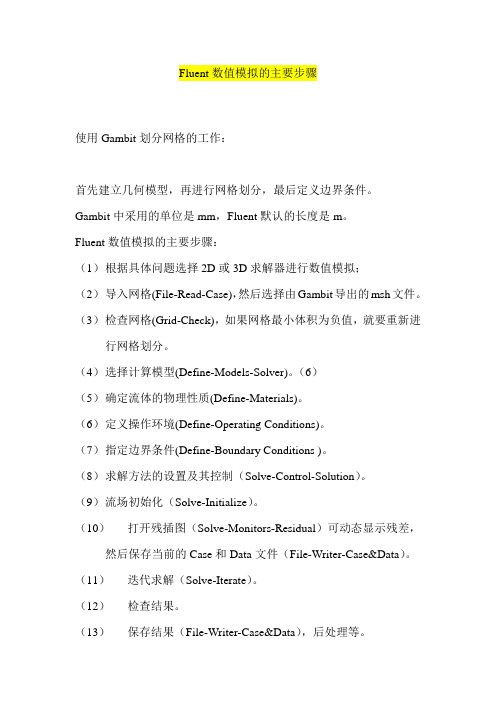
Fluent数值模拟的主要步骤使用Gambit划分网格的工作:首先建立几何模型,再进行网格划分,最后定义边界条件。
Gambit中采用的单位是mm,Fluent默认的长度是m。
Fluent数值模拟的主要步骤:(1)根据具体问题选择2D或3D求解器进行数值模拟;(2)导入网格(File-Read-Case),然后选择由Gambit导出的msh文件。
(3)检查网格(Grid-Check),如果网格最小体积为负值,就要重新进行网格划分。
(4)选择计算模型(Define-Models-Solver)。
(6)(5)确定流体的物理性质(Define-Materials)。
(6)定义操作环境(Define-Operating Conditions)。
(7)指定边界条件(Define-Boundary Conditions )。
(8)求解方法的设置及其控制(Solve-Control-Solution)。
(9)流场初始化(Solve-Initialize)。
(10)打开残插图(Solve-Monitors-Residual)可动态显示残差,然后保存当前的Case和Data文件(File-Writer-Case&Data)。
(11)迭代求解(Solve-Iterate)。
(12)检查结果。
(13)保存结果(File-Writer-Case&Data),后处理等。
在运行Fluent软件包时,会经常遇到以下形式的文件:.jou文件:日志文档,可以编辑运行。
.dbs文件:Gambit工作文件,若想修改网格,可以打开这个文件进行再编辑。
.msh文件:Gambit输出的网格文件。
.cas文件:是.msh文件经过Fluent处理后得到的文件。
.dat文件:Fluent计算数据结果的数据文件。
三维定常速度场的计算实例操作步骤对于三维管道的速度场的数值模拟,首先利用Gambit画出计算区域,并且对边界条件进行相应的指定,然后导出Mesh文件。
Fluent使用指南2

第一步:网格1、读入网格(File→Read→Case)2、检查网格(Grid→Check)3、平滑网格(Grid→Smooth/Swap)4、更改网格的长度单位(Grid→Scale)5、显示网格(Display→Grid)第二步:建立求解模型1、保持求解器的默认设置不变(定常)2、开启标准K-ε湍流模型和标准壁面函数Define→Models→Viscous第三步:设置流体的物理属性ari→Density→1.225viscosity→1.7894e-0.5第四步:设置边界条件对outflow、velocity-inlet、wall 采用默认值第五步:求解1、Solv→Controls→Solution中,Discretitation→Pressure→standardPressure→0.2 Momentum→0.52、Solution Initialization→all zone3、Residual Monitors→Plot第六步:迭代第七步:进行后处理第八步:1、Define→Model→Evlerian2、在Vissous Model→K-epsilon Multiphase Model→Mixture 第九步:在Define Phase Model→Discrete phase ModelInteraction↓选中→Interaction With Continuous PhaseNomber of Continuous PhaseInteractions per DPM Interaction第十步:设置物理属性第十一步:Define→Operating →重力加速度Define→Boondary Conditionsflvid→Mixture→选中Sovrce Terms 其他默认Phase-1→选中Sovrce Terms 其他默认Phase-2→选中Sovrce Terms 其他默认inflow→Mixture→全部默认Phase-1→全部默认Phase-2→Multiphase→Volume Fraction→0.0003其他默认outflow→Mixture→默认Phase-1→默认Phase-2→默认wall→Mixture→全部默认Phase-1→默认Phase-2默认第十二步:Slove→Controls→Slution Controls→Pressure→0.2 Momentum→0.5 其余默认第十三步:千万不能再使用初始化第十四步:进行迭代计算截Z轴上的图:在Surface→iso↓Surface of constant↓Grid↓然后选x、y、z轴(根据具体情况而定)↓在Iso-Values→选取位置C的设置在New Surface Name中输入新各字→点创建然后在Display→Grid→Edge type→Feature→选中刚创建的那个面,然后Display查看刚才那面是否创建对最后在Display→Contours→Options→Filled→Surface→选中面,然后Display。
Fluent模拟的基本步骤PDF.pdf
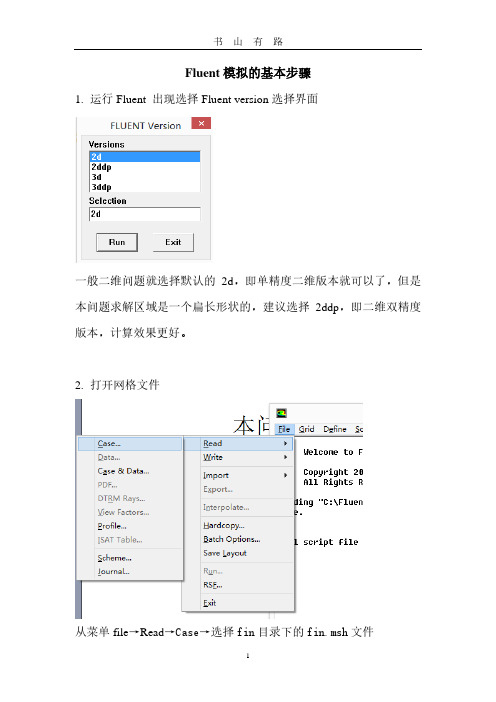
Fluent模拟的基本步骤1.运行Fluent 出现选择Fluent version选择界面一般二维问题就选择默认的2d,即单精度二维版本就可以了,但是本问题求解区域是一个扁长形状的,建议选择2ddp,即二维双精度版本,计算效果更好。
2.打开网格文件从菜单file→Read→Case→选择fin目录下的fin.msh文件3.指定计算区域的实际尺寸在Gambit建立区域时没有尺寸的单位,此时应该进行确定,也可以对区域进行放大或缩小等。
在菜单Grid下选择Scale出现上面的对话框。
将其中的Grid was created by 中的单位m,更改为mm,此时scale factor X和Y都出现0.001。
然后按Scale4.选择模型该问题是稳态问题,在Solver 中已经是默认,只是求解温度场。
由菜单Define →Models→Energy然后选择Energy Equation。
5.指定边界条件和求解区域的材料需要将求解区域的四个边界进行说明,由菜单单Define →Models →Boundary conditions。
首先设置左边界,即肋根的条件。
点击left项,Type 列表中缺省指定在Wall,所以不需要改变,再点击Set选择thermal conditions列表中的Temperature,并且在右侧Temperature(k)中填入323(即50℃),然后点击OK完成。
按照同样方法对up、down和right 三个边界进行设置。
这三个边界均为对流边界,需要给出表面传热系数和流体温度。
本问题的求解区域为固体,并且设定其物性参数。
在zone 列表中选择zone(在Gambit 中指定的名字),已经是默认的solid.点击set点击Edit编辑材料的物性,本问题只是设计材料的导热系数,所以仅需将导热系数的值更改为160,然后点击Change后再close,上一个页面后按ok。
此时可关闭Boundary conditions。
- 1、下载文档前请自行甄别文档内容的完整性,平台不提供额外的编辑、内容补充、找答案等附加服务。
- 2、"仅部分预览"的文档,不可在线预览部分如存在完整性等问题,可反馈申请退款(可完整预览的文档不适用该条件!)。
- 3、如文档侵犯您的权益,请联系客服反馈,我们会尽快为您处理(人工客服工作时间:9:00-18:30)。
Fluent数值模拟的主要步骤
使用Gambit划分网格的工作:
首先建立几何模型,再进行网格划分,最后定义边界条件。
Gambit中采用的单位是mm,Fluent默认的长度是m。
Fluent数值模拟的主要步骤:
(1)根据具体问题选择2D或3D求解器进行数值模拟;
(2)导入网格(File-Read-Case),然后选择由Gambit导出的msh文件。
(3)检查网格(Grid-Check),如果网格最小体积为负值,就要重新进行网格划分。
(4)选择计算模型(Define-Models-Solver)。
(6)
(5)确定流体的物理性质(Define-Materials)。
(6)定义操作环境(Define-Operating Conditions)。
(7)指定边界条件(Define-Boundary Conditions )。
(8)求解方法的设置及其控制(Solve-Control-Solution)。
(9)流场初始化(Solve-Initialize)。
(10)打开残插图(Solve-Monitors-Residual)可动态显示残差,然后保存当前的Case和Data文件(File-Writer-Case&Data)。
(11)迭代求解(Solve-Iterate)。
(12)检查结果。
(13)保存结果(File-Writer-Case&Data),后处理等。
在运行Fluent软件包时,会经常遇到以下形式的文件:
.jou文件:日志文档,可以编辑运行。
.dbs文件:Gambit工作文件,若想修改网格,可以打开这个文件进行再编辑。
.msh文件:Gambit输出的网格文件。
.cas文件:是.msh文件经过Fluent处理后得到的文件。
.dat文件:Fluent计算数据结果的数据文件。
三维定常速度场的计算实例操作步骤
对于三维管道的速度场的数值模拟,首先利用Gambit画出计算区域,并且对边界条件进行相应的指定,然后导出Mesh文件。
接着,将Mesh文件导入到Fluent求解器中,再经过一些设置就得到形影的Case文件,再利用Fluent求解器进行求解。
最后,可以将Fluent求解的结果导入到Tecplot中,并对感兴趣的结果进行进一步的处理。
